-
DFNconf (Videokonferenz)
- Videokonferenzservice, um beispielsweise mit Forschungskollegen oder Projektpartnern Projektbesprechungen abzuhalten und dabei Unterlagen online durchzusehen oder mit einem Partnerinstitut im In- oder Ausland Veranstaltungen durchzuführen.
- Kontakt:servicedesk@scc.kit.edu
- Beratung:Dr. Robert Barthel
- Produkte:
- Links:
DFN-Newsticker
Nutzer können nun einfacher ihren Namen sowie Kamera und Mikrofon auswählen und konfigurieren
Kamerahintergrund kann ersetzt werden (24.11.22)
Audioübertragung bei Screensharing (24.11.22)
Richtlinien für barrierefreie Webinhalte (WCAG 2.0) werden berücksichtigt (24.11.22)
Weitere Videolayouts 3x3, 4x4, 5x5 (22.2.2022:
Bei allen Layouts, die über das Veranstalterportal eingestellt werden können, handelt es sich um eine Voreinstellung. Die Layouts können jederzeit in einer laufenden Konferenz in der Pexip-App umgestellt werden.
Background blur (22.2.2022):
Teilnehmer mit Chrome oder einem auf Chromium basierenden Browser (Edge, Vivaldi) können den Hintergrund "verwischen".
Zusätzliche englischen Ansagen (22.2.2022):
Teilnehmer hören zuerst die Ansage auf Deutsch, danach die Ansage auf Englisch.
Neues 1+31 Layout (15.9.2021):
Es wird der aktuelle Sprecher groß und bis zu 31 Videoteilnehmer angezeigt
"Hand heben" (Raise Hand) (15.9.2021):
Diese Funktion steht nun neben den Vorlesungsräumen auch in Videokonferenzräumen zur Verfügung.
Pexip wieder mit maximaler Videoauflösung 1080p verfügbar (24.11.22):
Die Videoqualität bei Pexip-Meetingräumen kann ab sofort wieder auf maximal FullHD (1080p) eingestellt werden. Bitte beachten Sie, dass die Grundeinstellung bei neuen Meetingräumen weiterhin bei HD (720p) liegt und nach Bedarf eine höhere Auflösung in den Meetingraumeinstellungen im DFNconf-Veranstalterportal gesetzt werden kann.
DFNConf für Videokonferenzen und Teleteaching
Sie müssen mit einem Forschungskollegen oder einem Projektpartner aus der Industrie Unterlagen durchsehen, haben aber keine Zeit für eine Dienstreise?
Sie möchten mit einem Partnerinstitut im In- oder Ausland auch einmal eine Lehrveranstaltung gemeinsam durchführen?
In solchen Fällen ist eine Videokonferenz der einfachste und häufig auch preiswerteste Weg, um mit den Partnern nicht nur audiovisuell zu kommunizieren, sondern auch um digital vorliegende Unterlagen zu präsentieren und gegebenenfalls gemeinsam zu bearbeiten..
Amm KIT steht die Plattform des Videokonferenzdienstes DFNConf zur freien Verfügung zur Verfügung. Mit diesem Dienst können alle Mitarbeiterinnen und Mitarbeiter des KIT Videokonferenzen mit Gästen und Partnern weltweit einfach und plattformunabhängig aufsetzen, organisieren und durchführen.
Das auf PEXIP basierende System setzt im PC-Bereich voll auf den Standard WebRTC, der einen einfachen Zugang (auch über Firewallgrenzen hinweg) über einen Web-Browser erlaubt. Ein Hauptaugenmerk bei der Auswahl des Produkts lag beim DFN darin auch weiterhin zu allen VC-Systemen/Protokollen kompatibel zu sein. Alle üblichen Standards, wie z.B. alte Raumsysteme, SIP und Telefonie sehr gut weiter genutzt werden. Auch für Mobile Clients unter Android und iOS stehen entsprechende Apps (Pexip) zur Verfügung. Wenn Sie den Dienst neu kennenlernen wollen, erhalten Sie hier einen ersten Überblick. Nähere Infos finden Sie auch unter https://tu-dresden.de/zih/vcc/dfnconf/pexip.
Die für die PC-basierte Kommunikation eingesetzte Technologie WebRTC ist ein Standard, auf den sich aktuell die meisten Browserhersteller geeinigt haben. Dieser Standard wird ständig weiter entwickelt, so dass in Zukunft kontinuierlich neue Möglichkeiten hinzukommen werden, wie z.B. höhere Bandbreitentoleranz, bessere Auflösungen und neue Videocodecs. Diese Entwicklung ist aber von vielen Faktoren abhängig und die Implementierung der einzelnen Funktionen nicht bei allen Browserherstellern synchron.
Weitere Informationen und Dienstleistungen im Bereich der Videokonferenzen finden Sie auch beim Kompetenzzentrum für Videokonferenzdienste an der TU Dresden.
Für die Einbindung Ihres "alten" Endgeräts (z.B. Settop-Boxen von Polycom) in das Global Dialing Scheme (GDS) betreibt das SCC einen sogenannten Gatekeeper, an dem Sie Ihr Endgerät registrieren lassen können. Diese Eintragung ist z.B. sinnvoll, wenn Sie den Videokonferenzdienst des DFN nutzen wollen oder ihr Videokonferenzsystem über eine sogenannte E.164-Nummer erreichbar sein soll. Bitte wenden Sie sich für einen Eintrag an den Betreuer. Alternativ können Sie für den Zugang dieser System auch den Public Gatekeeper des DFN pgk.vc.dfn.de eintragen.
DFNConf - Videokonferenz auf smarte Art
Ab sofort steht am KIT die neue Plattform des Videokonferenzdienstes DFNConf mit dem neuen Pexip Server zur Verfügung. Parallel können Sie innerhalb des Dienstes den Adobe Connect Server des DFN nutzen. Für beide Dienste stehen eine komfortable VoIP- bzw. Telefonie Einwahl zur Verfügung.
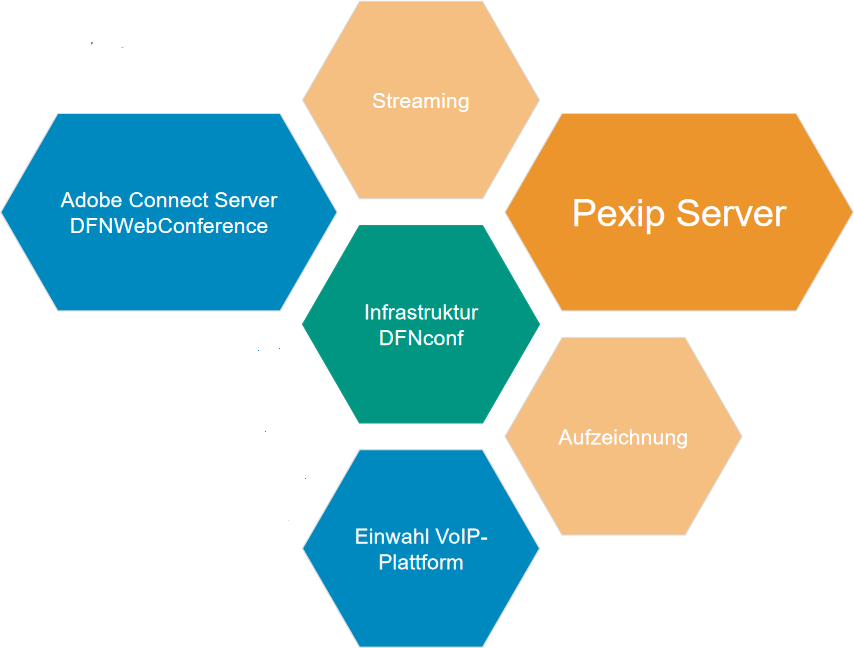
Das DFN bietet ein Veranstalterportal, auf der die Videokonferenzen in Eigenregie verwaltet werden können. Nur wenn Sie selbst eine Videokonferenz aufsetzen und organisieren wollen benötigen sie dieses Portal. Für die reine Teilnahme reicht die Adresse des Meetingraums, die Sie vom Veranstalter bekommen.
Der Einstieg erfolgt über den lila Button Veranstalter-Login oben auf der Webseite DFNConf https://www.conf.dfn.de .
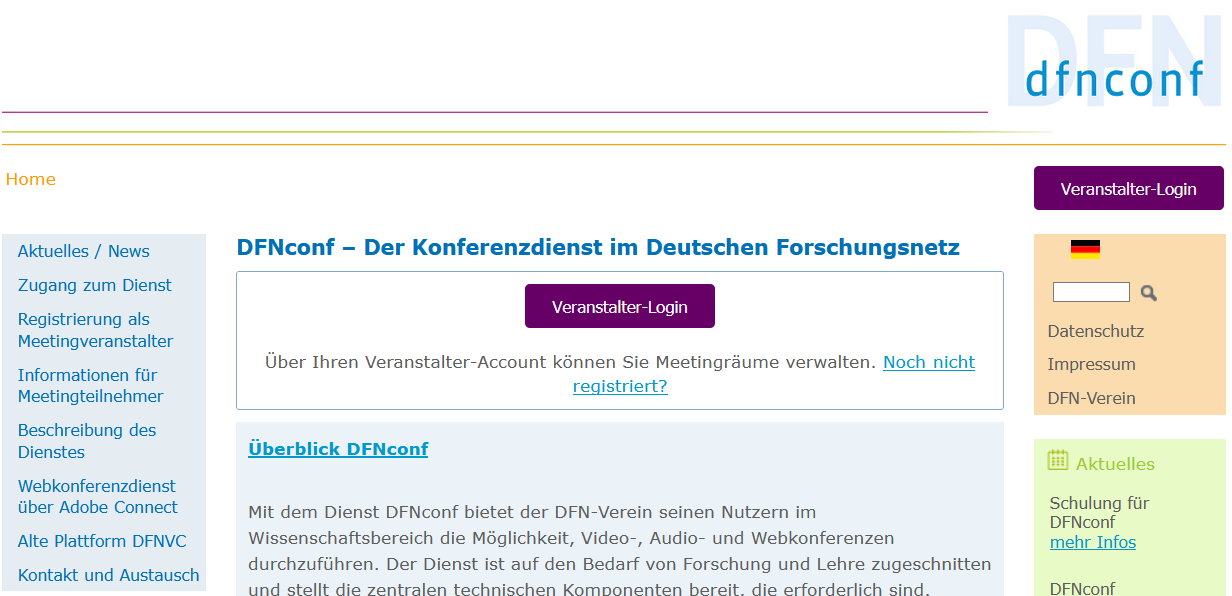
Auf den folgenden Seiten können Sie dann das Karlsruher Institut für Technologie (KIT) auswählen, sich dann mit Ihrem KIT-Account einloggen.
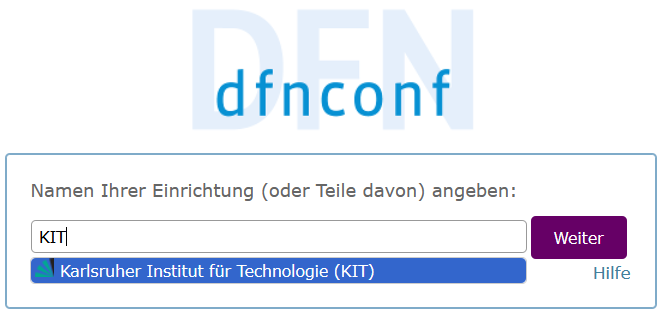
Sie landen in der Eingangsseite des Portals, auf der Sie Ihre Veranstaltungen managen können oder rechts oben auch über DFNconf - Veranstalterportal Webkonferenzen mit Adobe Connect direkt zum Adobe Connect Server des DFN gelangen.

Wenn Sie auf Neuer Meetingraum + oder Neue Vorlesung + klicken, können Sie neue Konferenzen anlegen. Tragen Sie jetzt den Namen der Videokonferenz und den Veranstalter-PIN ein. Alle weiteren Einstellungen sind vorausgewählt und versteckt.
Wenn Sie einen PIN-losen Meetingraum wollen, lassen Sie das Feld beim Veranstaler-Pin leer und gehen über Mehr Einstellungen (Show) und setzen Gäste erlauben auf Nein. Beachten Sie bitte, dass in Meetingräumen ohne PIN alle Teilnehmer Veranstalter-Rechte haben. Weitere Informationen darüber finden Sie unter https://docs.pexip.com/admin/pins_hosts_guests.htm
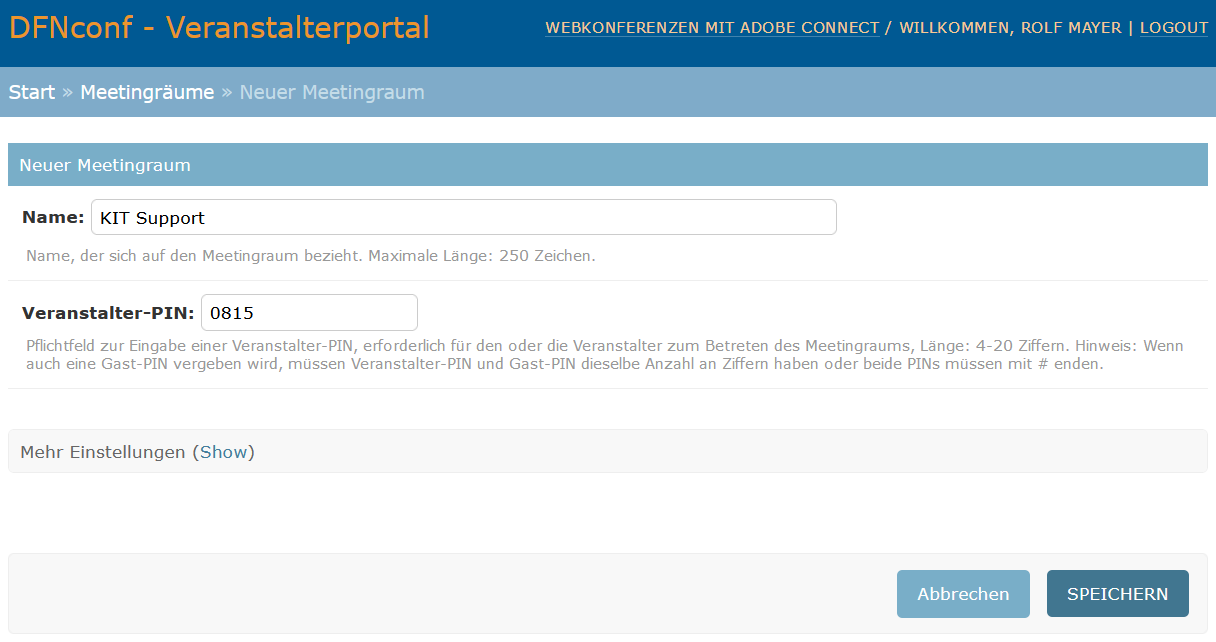
Über Mehr Einstellungen und einem Klick auf Show können Sie sich alle Einstellungen anzeigen lassen und ggf. verändern. Wenn Sie den Speichern Button klicken, wird die Konferenz angelegt und Sie landen wieder in der Übersicht.
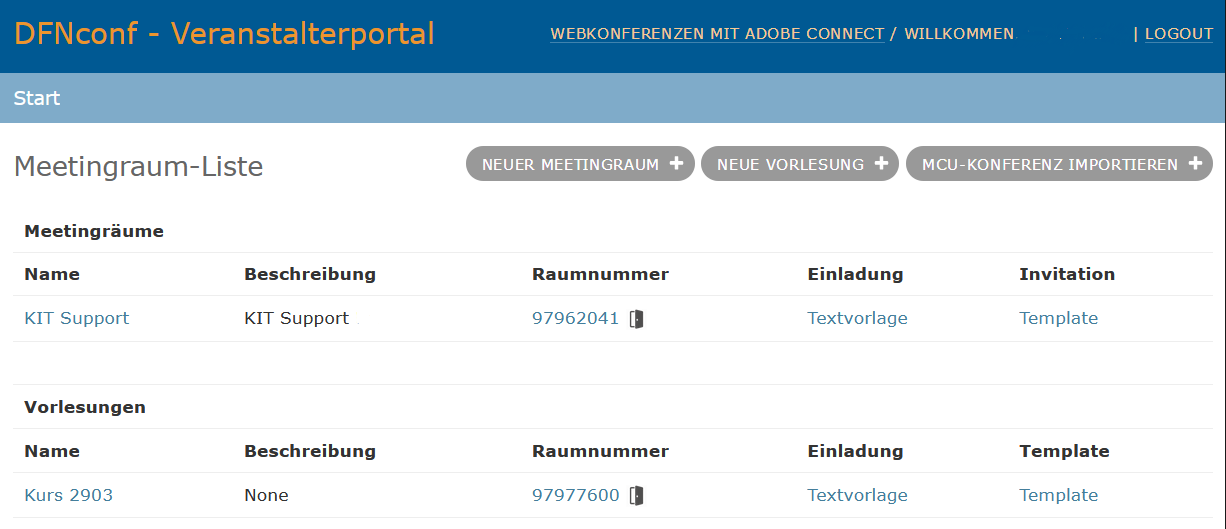
Wenn Sie in der Übersicht auf die Raumnummer klicken, betreten Sie die Konferenz direkt als Veranstalter. Für das Einladen von Gästen zu einer Konferenz finden Sie direkt auf der Übersichtsseite eine Textvorlage (D) bzw. ein Template (E), das Sie kopieren und z.B. via Email übersenden können. Diese Vorlage enthält alle möglichen Zugangswege für die ausgewählte Konferenz.
Die unterschiedlichen Konferenztypen unterscheiden sich in den Layoutmöglichkeiten, d.h. in Verteilung und Anzahl der Bereiche für Videobilder und Präsentation. Weitere Information hierzu finden Sie unter dem Links oben rechts: Folien KIT-EK 30.1.19.
Unter MCU-Konferenz importieren + können Sie Raumnnumern aus der "alten" Struktur in die Neue übertragen. Die Konferenznummer kann z.B. nur in der Form 97958350 übernommen werden, also ohne die führende 0049100.
Nähere Infos zur Infinity Connect Web-App und entsprechende Kurzanleitungen finden Sie unter:
https://docs.pexip.com/clients/using_webapp.htm
Für die Nutzung des Dienstes z.B. in einem Webbrowser muss mindestens ein Audio-Gerät, wie z.B. ein Headset und eine Kamera am System physikalisch angeschlossen sein und die Nutzung auch im Browser freigegeben sein.
DFNConf Tipps (Pexip)
Der DFN stellt auch eine FAQ zur Verfügung.
- Maximale Anzahl an Teilnehmern
- Mindestanforderungen
- Testcall
- Primäre Sprecherposition festlegen
- Gäste-Pin einrichten
- Microsoft Edge
- Internet Explorer
- Direktwahl eine Konferenz
- Übertragene Videos ruckeln
- Device Pairing mit H.323-Raumsystemen
- PIN-lose Meetingräume
Maximale Anzahl an Teilnehmern:
Es können bis zu 32 Videoteilnehmer (1+31) gleichzeitig dargestellt werden. Maximal können 100 Teilnehmer pro Meetingraum teilnehmen.
Mindestanforderungen:
Für die Nutzung des Dienstes z.B. in einem Webbrowser muss mindestens ein Audio-Gerät, wie z.B. ein Headset und eine Kamera am System physikalisch angeschlossen sein und die Nutzung auch im Browser freigegeben sein.
Testcall:
Der Meetingraum mit der Nummer 9791 ist als Testraum freigeschaltet.
Sie können den Testraum erreichen über
Web App: https://conf.dfn.de/webapp/conference/9791?name=Test
H.323: 00491009791
SIP: 9791 ∂does-not-exist.conf dfn de
Mit dem Call können Sie die Verbindung zum Meetingserver, Ihr Video und Ihr Mikrofon testen. Sie erhalten einige Anweisungen und Ihr Video und Audio wird Ihnen zurück gesandt (mit einer Verzögerung von 2 Sekunden, um sich selbst hören zu können). Nach ca. 20 Sekunden wird die Verbindung automatisch beendet.
Primäre Sprecherposition festlegen:
Im Client gibt es eine neue Funktion Namens Spotlight. Damit ist es möglich Teilnehmer der Konferenz zu markieren, damit diese in einer Konferenz in einer primären Sprecherposition (Groß im Bild) bleiben. Konferenzveranstalter finden die Funktion durch Klick auf einen Teilnehmer, im darauffolgenden Menü auf Spotlight.
Gäste-Pin einrichten:
Es empfiehlt sich ggf. neben dem Veranstalter-PIN einen Gäste-PIN zur vergeben (Angabe "Ja" bei "Gäste erlauben:"), da ohne einen Solchen der Zugang zum Raum nur möglich ist, wenn der Veranstalter bereits anwesend ist. Wenn Sie bei "Gäste erlauben:" "Nein" wählen, sind alle Teilnehmer "Veranstalter" und brauchen dann natürlich auch den "Veranstalter-PIN".
Microsoft Edge
Microsoft Edge weist aktuell noch Probleme im Bereich des Screensharing auf und sollte daher aktuell für Sessions mit Screensharing nicht eingesetzt werden.
Internet Explorer
Der Microsoft Internet Explorer kann nicht eingesetzt werden, da kein WebRTC unterstützt wird.
Direktwahl eine Konferenz
Um über den Browser direkt in eine Konferenz zu gelangen, müssen Sie außer der PIN auch noch ihren Namen (Anzeigename) übermitteln:
https://conf.dfn.de/webapp/conference/97956526?name=Anzeigename&pin=23456
Übertragene Videos ruckeln
Bitte im Client die Option "View full motion presentation" auswählen. Es empfiehlt sich eine entsprechende Voreinstellung im Client bei den Einstellungen (...) und dann bei "Advanced Settings" vorzunehmen.
Device Pairing mit H.323-Raumsystemen
Mit dem Device Pairing können erweiterte Funktionen von z.B. Windows Systemen aus gesteuert auch auf H.323-Systemen "genutzt" werden. Bei der Angabe des zu "pairenden" Gerätes sollte man h323: vor der IP-Adresse nicht vergessen.
PIN-lose Meetingräume
Ab sofort ist die Vergabe einer Veranstalter-PIN für Meetingräume in der Videoplattform optional. Für einen PIN-losen Meetingraum lassen Sie das PIN-Feld frei und deaktivieren die Gastteilnahme. Beachten Sie bitte: in Meetingräumen ohne PIN haben alle Teilnehmer Host-Rechte. Weitere Informationen darüber finden Sie unter https://docs.pexip.com/admin/pins_hosts_guests.htm
Adobe Connect: Online-Meeting und -Kollaboration
 Das KIT hat mit dem DFN-Verein eine Dienstvereinbarung zur Nutzung des DFNconf–Konferenzdienst im Deutschen Forschungsnetz abgeschlossen. Sie können den Adobe Connect Dienst (Webkonferenz) des DFN daher kostenfrei nutzen:
Das KIT hat mit dem DFN-Verein eine Dienstvereinbarung zur Nutzung des DFNconf–Konferenzdienst im Deutschen Forschungsnetz abgeschlossen. Sie können den Adobe Connect Dienst (Webkonferenz) des DFN daher kostenfrei nutzen:
https://webconf.vc.dfn.de/
Bitte loggen Sie sich über "Anmeldung über DFN-AAI oder DFNConf" unter https://webconf.vc.dfn.de/ ein. Hier können Sie Ihren KIT-Account verwenden. Der Service für die Dienste des DFN wird vomn SCC übernommen.
Adobe Connect ist eine Online-Anwendung, die es Ihnen ermöglicht, sofort mit Kollegen, Projektmitarbeitern und Studenten zusammenzutreffen – jederzeit und überall. Sie benötigen lediglich das Plug-In für Adobe Flash und einen Browser oder aber eine App für Ihr Smartphone und schon können Sie online einen Meetingraum betreten, Meetings anzeigen und an Meetings teilnehmen. In einem Meeting können Sie vielfältige Materialien anzeigen, wie PowerPoint-Folien, digitale Videos, PDF-Dokumente, Flash-Simulationen und andere Medienarten.
Auf dem Server webconf.vc.dfn.de können maximal 200 Nutzer gleichzeitig in Meetings teilnehmen.
Adobe Connect weist eine einfache zu bedienende Benutzeroberfläche auf. Die Komponenten des Meetings können vom Veranstalter auf einfache Weise frei zusammengestellt und konfiguriert werden. Hinaufgeladenene Powerpoint-Präsentationen z.B. werden automatisch konvertiert und stehen danach sofort zur Verfügung.
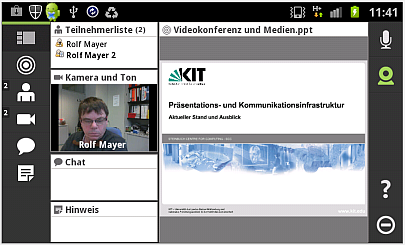 Die gesamte Kommunikation zwíschen dem Adobe Connect-Server und den Clientcomputern ist durch eine SSL-Verschlüsselung gesichert. So ist ein sicherer Austausch von Daten-, Video- und Audioströmen gewährleistet.
Die gesamte Kommunikation zwíschen dem Adobe Connect-Server und den Clientcomputern ist durch eine SSL-Verschlüsselung gesichert. So ist ein sicherer Austausch von Daten-, Video- und Audioströmen gewährleistet.
Adobe Connect Meeting ist auch für kleinere Bandbreiten optimiert. Auch mit DSL ist das System sehr gut nutzbar.
Wenn Sie das System nutzen oder einfach nur einmal kennen lernen wollen, setzen Sie sich bitte mit dem Betreuer in Verbindung.
Videokonferenz-Knigge
Sprachdisziplin
Gerade bei Mehrpunktkonferenzen ist es wichtig, dass Sie eine hohe Sprachdisziplin einhalten. Sie vermeiden dadurch, dass bei der sprachaktivierten Umschaltung
- ständig zwischen den Standorten umgeschaltet wird oder
- genau dann umgeschaltet wird, wenn Sie es nicht wollen.
Vermeiden Sie soweit als möglich auch jedes Störgeräusch.
Standortschild
An jedem Standort sollte eine Schild mit dem Namen des Standorts konstant im Videobild zu sehen sein.
Vorstellung der Teilnehmer
Jeder Teilnehmer sollte sich zu Beginn der Veranstaltung immer persönlich vorstellen.
Vorbereitung der Veranstaltung
Zu Beginn der Veranstaltung sollte die Verbindung geschaltet und alles Equipment (Kameras, Mikros, Projektoren, ...) getestet und bereit sein. Nehmen Sie sich immer ausreichend Zeit für die Vorbereitung und kalkulieren Sie auch mögliche Probleme ein.
Vermeiden Sie Schwenks und Zoomfahrten. Setzen Sie ggf. mehrere Kameras ein und schalten Sie die Ansichten um. Testen Sie dies im Voraus. Nehmen Sie während der Veranstaltung keine Änderung an der Konfiguration mehr vor.
Sehr viel früher sollten die notwendigen Daten (IP-Nummern, E-Mail-Adressen und Telefonnummern der organisatorischen und technischen Ansprechpartner, Telefonnummer des Konferenzraums) aller Konferenzstandorte an allen Standorten verfügbar sein. Ein bewegliches drahtloses Telefon in den Konferenzräumen erleichtert häufig die Lösung von Problemen erheblich. Ein verteiltes Chat-Werkzeug erleichtert die "stille" Kommunikation zwischen den Standorten.
Bei den Veranstaltungen sollte an jedem Standort eine schriftliche Agenda vorliegen. Diese und alle sonstigen Anlagen sollten, wenn möglich, bereits längere Zeit vor der Veranstaltung allen Teilnehmern zur Verfügung gestellt werden.
Ein pünktlicher Beginn zur Vermeidung unnötiger (Ton-)Störungen versteht sich von selbst.
Persönliches Verhalten
Denken Sie daran, dass Sie immer zu sehen und zu hören sind. Wenn Sie sprechen, schauen Sie immer in die Kamera und sprechen Sie laut und deutlich. Nennen Sie zunächst Ihren Namen. So ist z.B. genügend Zeit um das Bild umzuschalten. Vermeiden Sie größere und/oder konstante Körperbewegungen und jegliche Tätigkeiten, die nicht in unmittelbaren Zusammenhang mit der Veranstaltung stehen. Verhalten Sie sich so, als wenn alle Teilnehmer in selben Raum versammelt wären.
Farbgestaltung und Beleuchtung
Vermeiden Sie grelle Farben (vor allem im Rot-Bereich) und bewegte Kleidermuster. Der vom Wind bewegte Baum, der durch das Fenster im Hintergrund zu sehen ist, ist genauso schlecht wie die poppige Mustertapete oder das gut ausgestattete Bücherregal im Hintergrund. Als Hintergrundfarbe kann z.B. ein dunkleres Graublau gewählt werden. Sorgen Sie dafür, dass die Gesichter der Teilnehmer ausreichend ausgeleuchtet sind. Vermeiden Sie starke Helligkeitsunterschiede im Raum oder die sonnendruchfluteten Fenster im Videobild. Nadelstreifen im Anzug dagegen stellen kein Problem dar.
Präsentationen
Wenn Sie zur Veranschaulichung z.B. mit Schaubildern, Plakaten oder Whiteboards arbeiten und dies mit der Videokamera aufgenommen wird, denken Sie daran, dass bedingt durch die Auflösung der Videotechnik nur größere Schrifttypen zu lesen und gröbere dickere Linien und Strukturen gut zu sehen sind.
Optimale Audioausstattung
Für eine generelle Vermeidung von Störgeräuschen jeder Art sind Automatikmischer, die den Ton nur dann aktivieren, wenn ein sprachtypisches Tonprofil anliegt und dieses Sprachsignal auf einen vordefinierten Pegel anheben bzw. begrenzen. Optimal sind Geräte die darüber hinaus noch über eine automatische Geräusch- (noise reduction) und Echounterdrückung (echo cancellation) verfügen. Hier sollte für jedes eingesetzte Mikrofon eine eigene Echounterdrückung erfolgen. Wenn häufig Medien eingespielt werden, ist es sinnvoll wenn das Audiosignal dieser Quellen automatisch abgesenkt wird, wenn ein Sprachsignal anliegt (audio ducking).
Bei Standorten mit nur einem Teilnehmer kann z.B. ein Headset oder Ansteckmikrofon zum Einsatz kommen.
Bei Gruppen sollten eine entsprechende Anzahl von Mikros und/oder höherwertige Grenzflächenmikros zum Einsatz kommen. Beim Einsatz von Grenzflächenmikrofonen sollten diese nicht direkt auf den Tischen liegen, an denen die Teilnehmer sitzen. Grenzflächenmikros sind extrem empfindlich und übertragen jedes kleinste Fingerklopfen oder Kratzen. Für Publikumsfragen haben sich Funkmikros bewährt, die herumgereicht werden und damit automatisch für eine Sprachdisziplin sorgen.

